

|
本站电脑知识提供应用软件知识,计算机网络软件知识,计算机系统工具知识,电脑配置知识,电脑故障排除和电脑常识大全,帮助您更好的学习电脑!不为别的,只因有共同的爱好,为软件和互联网发展出一分力! 很多的用户在135微信编辑器中排好文章后,却不会怎么发给别人?没有关系,因为今天在此篇教程中小编就讲解了135微信编辑器把排好文章发给别人的详细操作流程。 首先我们打开135微信编辑器软件,并登陆 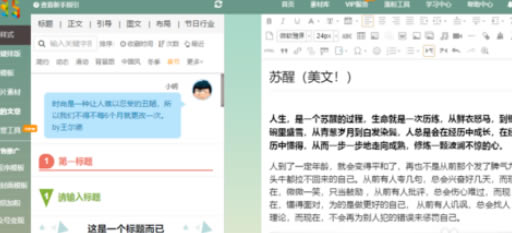 然后我们先保存好我们排好的文章。右边工具栏选择“保存文章”。 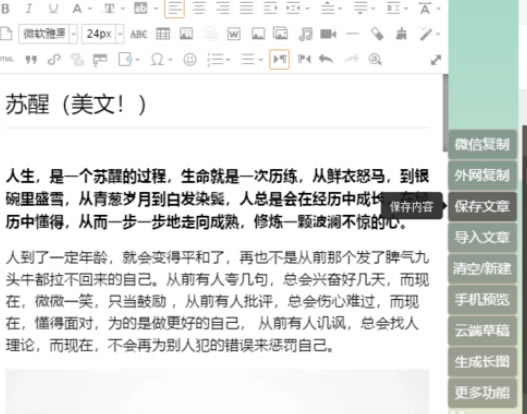 接着我们设置“文章”标题,必填。其他可以不填。 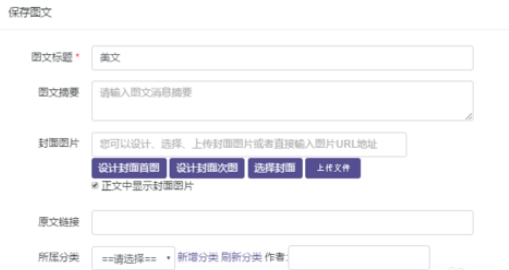 这时候我们点击下方“保存文章”。 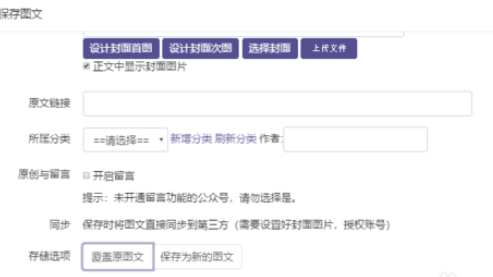 还需要点击左边“工具栏---我的文章”。就可以看到自己保存的文章。 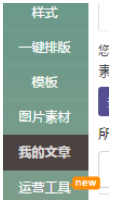 再点击“预览”,打开文章预览。 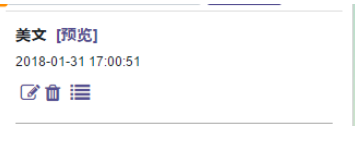 最后我们打开后,看到你的文章,将文章链接分享给你的朋友就可以了。可以让你朋友直接复制到135编辑修改,内容是不会更改的。 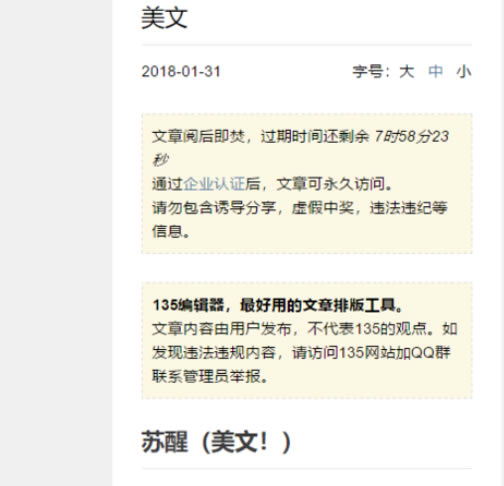 根据上文讲述的135微信编辑器把排好文章发给别人的详细操作流程,相信你们应该都学会了吧! 学习教程快速掌握从入门到精通的电脑知识 |
温馨提示:喜欢本站的话,请收藏一下本站!